 masalah biasa
masalah biasa
 Ajar anda perkara yang perlu dilakukan jika komputer anda memasang perisian sampah secara automatik apabila anda memulakannya
Ajar anda perkara yang perlu dilakukan jika komputer anda memasang perisian sampah secara automatik apabila anda memulakannya
Ajar anda perkara yang perlu dilakukan jika komputer anda memasang perisian sampah secara automatik apabila anda memulakannya
Apakah yang perlu saya lakukan jika saya memuat turun beberapa perisian penyangak secara tidak sengaja semasa menggunakan komputer saya, menyebabkan komputer memasang perisian sampah secara automatik apabila ia dimulakan. Saya tidak tahu cara memintasnya? Ramai netizen telah menghadapi masalah ini, yang sangat menjejaskan pengalaman komputer. Editor di bawah akan berkongsi dengan anda cara menghalang pemasangan automatik perisian sampah pada komputer anda.
Kaedah 1: Sekat pemasangan perisian dalam sistem
1 Tekan kekunci pintasan win+R untuk membuka tetingkap jalankan. Masukkan gpedit.msc dalam kotak carian dan tekan Enter.
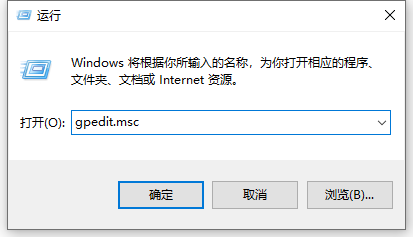
2. Pilih "Konfigurasi Komputer" - "Modul Pengurusan" - "Komponen Windows" - "Pemasang Windows" dalam Editor Dasar Kumpulan Setempat.
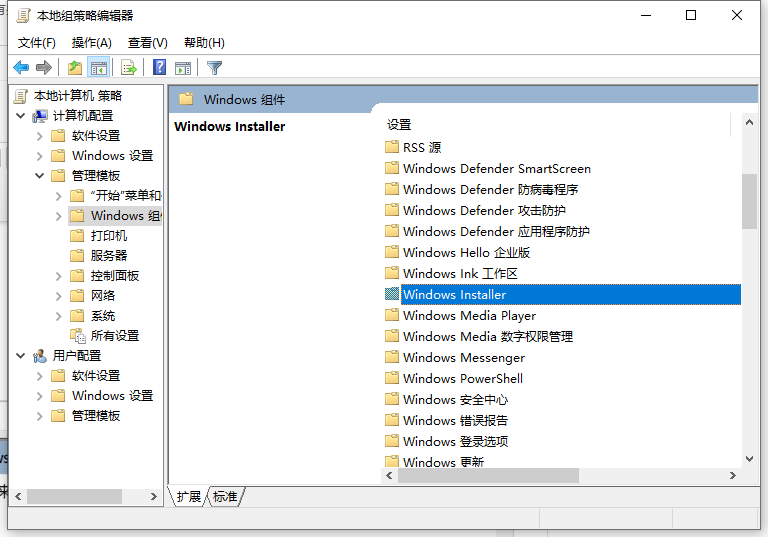
3 Klik dua kali Pemasang Windows, pilih dan hidupkan pilihan Tutup Pemasang Windows.
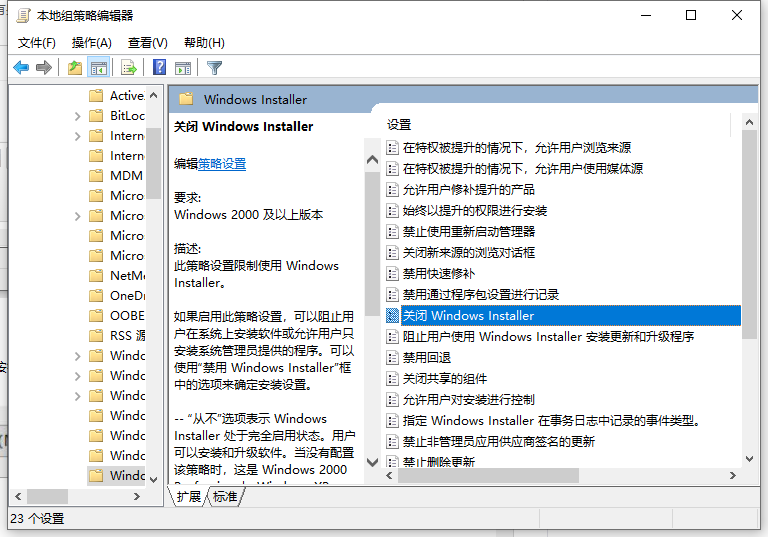
4. Dalam halaman pemasang tingkap penutup, mula-mula pilih fungsi yang didayakan, kemudian pilih pilihan Sentiasa dalam kawasan pilihan, dan akhirnya klik butang Guna OK.
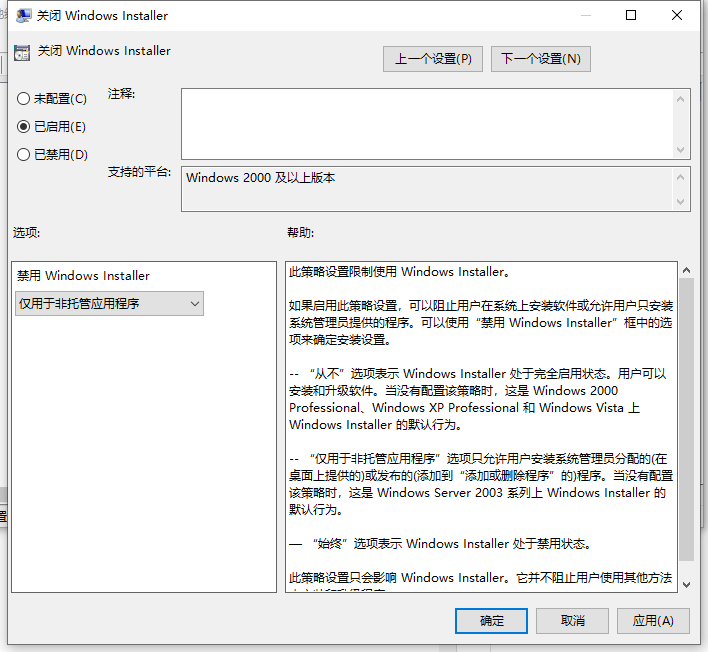
5 Kemudian kembali ke halaman pemasang windows, pilih dan hidupkan pilihan untuk melarang pemasangan pengguna.
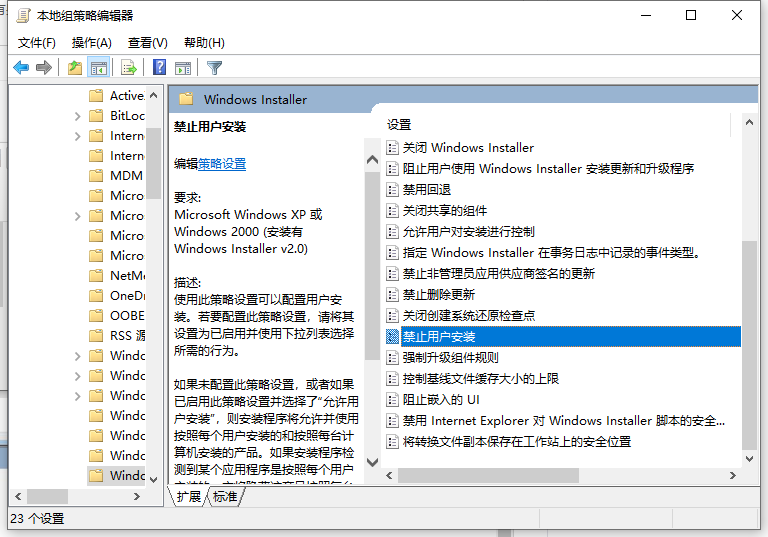
6. Apabila membuka halaman yang melarang pemasangan pengguna, anda mesti menghidupkan fungsi terlebih dahulu Pilih pilihan Didayakan di sini, kemudian pilih pilihan Sembunyikan pengguna dalam kawasan pilihan, dan akhirnya klik butang OK untuk mengelakkan. komputer daripada memasang perisian secara automatik.
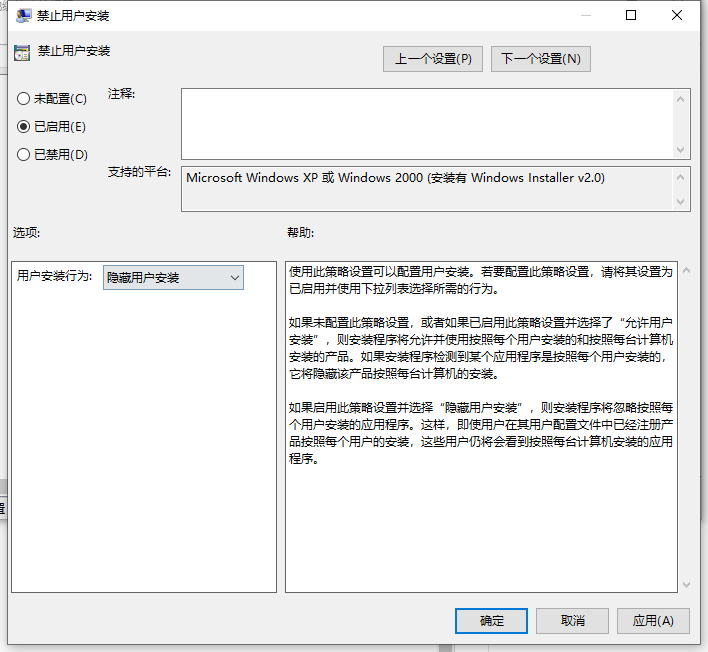
Kaedah 2: Antivirus
Sesetengah kes adalah kerana sistem komputer diracuni, dan fail berniat jahat terus memasang perisian secara automatik Pada masa ini, anda perlu menggunakan beberapa perisian anti-virus untuk mengimbas dan membunuh komputer sepenuhnya . Contohnya, Pengawal Keselamatan 360 yang biasa digunakan, Tencent Butler, Tinder, dsb.
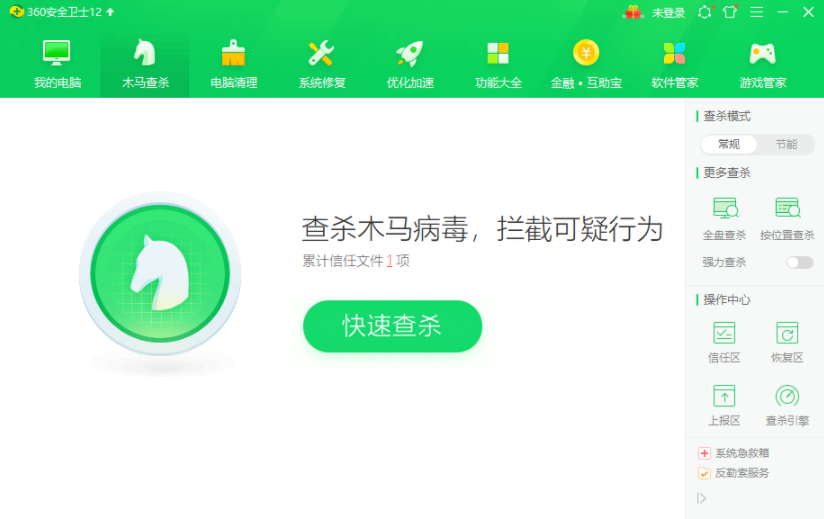
Kaedah 3: Pasang semula sistem
Jika kaedah di atas tidak dapat menyelesaikannya, mungkin fail virus itu terlalu tersembunyi untuk dikesan oleh sistem Pada masa ini, kaedah yang paling berkesan adalah dengan memformat secara terus cakera dan pasang semula sistem. Walau bagaimanapun, pastikan anda membuat sandaran data komputer penting sebelum memasang semula. Untuk langkah khusus untuk memasang semula sistem, sila rujuk: Pemasangan semula cakera Xiaobai U tutorial sistem Windows.
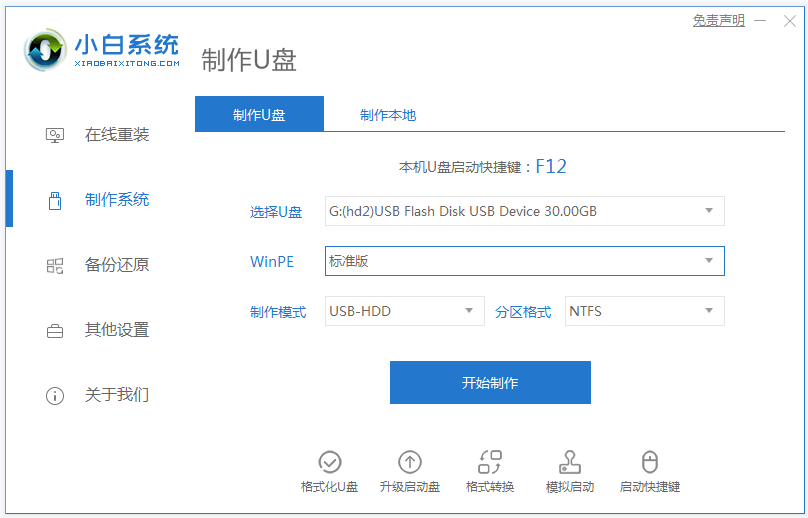
Di atas adalah bagaimana untuk mengelakkan pemasangan perisian sampah secara automatik pada komputer anda. Rakan yang memerlukan boleh mengikuti tutorial.
Atas ialah kandungan terperinci Ajar anda perkara yang perlu dilakukan jika komputer anda memasang perisian sampah secara automatik apabila anda memulakannya. Untuk maklumat lanjut, sila ikut artikel berkaitan lain di laman web China PHP!

Alat AI Hot

Undresser.AI Undress
Apl berkuasa AI untuk mencipta foto bogel yang realistik

AI Clothes Remover
Alat AI dalam talian untuk mengeluarkan pakaian daripada foto.

Undress AI Tool
Gambar buka pakaian secara percuma

Clothoff.io
Penyingkiran pakaian AI

AI Hentai Generator
Menjana ai hentai secara percuma.

Artikel Panas

Alat panas

Notepad++7.3.1
Editor kod yang mudah digunakan dan percuma

SublimeText3 versi Cina
Versi Cina, sangat mudah digunakan

Hantar Studio 13.0.1
Persekitaran pembangunan bersepadu PHP yang berkuasa

Dreamweaver CS6
Alat pembangunan web visual

SublimeText3 versi Mac
Perisian penyuntingan kod peringkat Tuhan (SublimeText3)

Topik panas
 1377
1377
 52
52
 Apakah yang perlu saya lakukan jika saya terlupa frasa mnemonik Ouyi Wallet saya? Adakah ia masih boleh ditemui?
Jul 19, 2024 pm 12:13 PM
Apakah yang perlu saya lakukan jika saya terlupa frasa mnemonik Ouyi Wallet saya? Adakah ia masih boleh ditemui?
Jul 19, 2024 pm 12:13 PM
Dalam dunia Web3, walaupun ia percuma, ia penuh dengan bahaya Oleh itu, langkah pertama dalam keselamatan dompet Ouyi adalah untuk melindungi kunci peribadi dan frasa mnemonik. Semua orang tahu kepentingan kunci peribadi, dan hari ini penekanan adalah pada mnemonik. Frasa mnemonik boleh difahami sebagai satu lagi bentuk pembentangan kunci persendirian Mempunyai frasa mnemonik adalah bersamaan dengan memiliki kunci persendirian dan mengawal aset dompet. Ia juga dianggap bahawa kehadirannya lebih rendah daripada kunci persendirian, dan pengguna mungkin terlupa frasa mnemonik Ouyi Wallet. Jadi apakah yang perlu saya lakukan jika saya terlupa frasa mnemonik Ouyi Wallet? Bolehkah saya mendapatkan semula mnemonik Ouyi Wallet saya jika saya terlupa? Isu yang perlu diberi perhatian oleh pengguna. Secara umumnya, jika frasa mnemonik terlupa, ia tidak boleh diambil, tetapi cuba hubungi kakitangan perkhidmatan pelanggan yang berkaitan untuk mendapatkan bantuan. Editor di bawah akan memberitahu anda secara terperinci. Apakah yang perlu saya lakukan jika saya terlupa frasa mnemonik Ouyi Wallet saya? Jika anda terlupa frasa mnemonik Ouyi Wallet, sila cuba ingat semula atau hubungi kami.
 Perkara yang perlu dilakukan jika kepingan salji muncul pada TV anda (Cara praktikal untuk menyelesaikan masalah kepingan salji pada TV anda)
Jun 01, 2024 pm 09:44 PM
Perkara yang perlu dilakukan jika kepingan salji muncul pada TV anda (Cara praktikal untuk menyelesaikan masalah kepingan salji pada TV anda)
Jun 01, 2024 pm 09:44 PM
Dalam kehidupan seharian kita, TV, sebagai peranti hiburan yang penting, sering mengalami kepingan salji, yang menjejaskan pengalaman menonton kita. Artikel ini akan memperkenalkan anda kepada kaedah praktikal untuk menyelesaikan masalah salji TV dan membantu anda menikmati program TV dengan lebih baik. 1. Analisis punca masalah kepingan salji Kepingan salji yang muncul di TV biasanya disebabkan oleh gangguan isyarat, masalah antena atau sumber isyarat TV. 2. Periksa sama ada sambungan antena longgar Pertama, periksa sama ada sambungan antara TV dan antena teguh Jika longgar, pasangkannya semula. 3. Pilih antena yang sesuai untuk memastikan kedudukan dan arah antena adalah betul Memilih antena dengan prestasi yang baik boleh meningkatkan kualiti penerimaan isyarat. 4. Laraskan arah antena. Cari arah penerimaan isyarat terbaik dengan memutar atau melaraskan sudut antena. 5. Gunakan isyarat antena dalaman
 Menyelesaikan masalah tidak dapat mengakses Internet walaupun jalur lebar disambungkan (penyelesaian masalah)
May 05, 2024 pm 06:01 PM
Menyelesaikan masalah tidak dapat mengakses Internet walaupun jalur lebar disambungkan (penyelesaian masalah)
May 05, 2024 pm 06:01 PM
Internet telah menjadi sebahagian daripada kehidupan manusia pada zaman maklumat hari ini. Tetapi kami tidak boleh mendapatkan dalam talian, dan kadang-kadang kami menghadapi beberapa masalah, contohnya, jalur lebar sudah disambungkan. Dan mengambil langkah penyelesaian yang sepadan, kita perlu menyelesaikan masalah langkah demi langkah untuk memulihkan sambungan rangkaian dalam kes ini. Sahkan status sambungan peranti: Sama ada telefon mudah alih dan peranti lain telah disambungkan dengan betul ke rangkaian jalur lebar, periksa komputer untuk memastikan rangkaian wayarles atau sambungan rangkaian berwayar adalah normal. 2. Mulakan semula peranti jalur lebar: Tetapkan semula peranti dan sediakan semula sambungan, tunggu beberapa minit dan kemudian hidupkannya semula Cuba matikan penghala jalur lebar atau modem. 3. Semak nombor akaun jalur lebar dan kata laluan: Untuk mengelakkan tidak dapat mengakses Internet kerana akaun atau kata laluan yang salah, pastikan nombor akaun jalur lebar dan kata laluan yang dimasukkan adalah betul. 4. Semak D
 Perkara yang perlu dilakukan jika pagefile.sys mengambil terlalu banyak ruang
Feb 20, 2024 am 09:01 AM
Perkara yang perlu dilakukan jika pagefile.sys mengambil terlalu banyak ruang
Feb 20, 2024 am 09:01 AM
Apakah yang perlu saya lakukan jika pagefile.sys menggunakan terlalu banyak ruang Dalam proses menggunakan komputer, kita sering menghadapi memori yang tidak mencukupi. Untuk menyelesaikan masalah ini, sistem pengendalian akan memindahkan sebahagian daripada data dalam memori ke fail khas pada cakera Fail ini ialah pagefile.sys. Tetapi kadangkala, kita akan mendapati bahawa fail pagefile.sys adalah sangat besar dan mengambil terlalu banyak ruang cakera. Jadi, bagaimana kita menyelesaikan masalah ini? Pertama, kita perlu menjelaskan fail pagefile.sys
 Apakah yang perlu saya lakukan jika ikon di sudut kanan bawah win11 tidak bertindak balas apabila saya mengkliknya?
Jun 29, 2023 pm 01:54 PM
Apakah yang perlu saya lakukan jika ikon di sudut kanan bawah win11 tidak bertindak balas apabila saya mengkliknya?
Jun 29, 2023 pm 01:54 PM
Apakah yang perlu saya lakukan jika ikon di sudut kanan bawah win11 tidak bertindak balas apabila saya mengkliknya? Ikon pintasan untuk tugas yang sedang dijalankan boleh dipaparkan di sudut kanan bawah komputer Hanya klik pada ikon untuk terus menjalankan tugas, yang sangat mudah. Walau bagaimanapun, ramai pengguna mendapati bahawa kekunci pintasan ikon tugas di sudut kanan bawah sistem win11 tidak bertindak balas selepas mengkliknya. Hari ini, editor akan memberi anda tutorial tentang cara menyelesaikan masalah mengklik pintasan di sudut kanan bawah win11. Pengguna yang memerlukan perlu segera melihat. Apakah yang perlu saya lakukan jika ikon di sudut kanan bawah win11 tidak bertindak balas 1. Pertama, kita tekan butang "menang" pada papan kekunci, dan kemudian klik "Tetapan" di sana? 2. Kemudian klik "Perihal" di bawah tetapan sistem. 3. Kemudian cari "Tetapan sistem lanjutan" dalam fon biru di bawah spesifikasi peranti.
 Apakah yang perlu saya lakukan jika perisian yang berjalan pada komputer win7 saya tidak serasi?
Jul 13, 2023 pm 06:49 PM
Apakah yang perlu saya lakukan jika perisian yang berjalan pada komputer win7 saya tidak serasi?
Jul 13, 2023 pm 06:49 PM
Apakah yang perlu saya lakukan jika perisian pengendalian win7 tidak serasi? Apabila kita menyalin program dari sistem lama ke win7 untuk pemasangan, ia akan gagal dipasang. Ini ialah isu ketidakserasian dengan perisian pengendalian win7. Jadi apakah yang perlu saya lakukan jika perisian pengendalian win7 tidak serasi? Di sini, saya akan berkongsi dengan anda penyelesaian kepada ketidakserasian perisian pengendalian win7. Perkara yang perlu dilakukan jika perisian yang berjalan pada komputer win7 anda tidak serasi: 1. Klik kanan perisian atau program yang tidak serasi. 2. Klik pilihan Properties dalam senarai menu pop timbul. 3. Klik tab Keserasian dalam tetingkap sifat pop timbul. 4. Cari pilihan Jalankan program ini dalam mod keserasian di bawah tab Keserasian. 5. Semak pilihan Jalankan program ini dalam mod keserasian seperti yang ditunjukkan! 6. Selesai! Nota: Kaedah ini tidak sah untuk sesetengah perisian
 Bagaimana untuk menyalin dengan pencetak HP
Jan 06, 2024 am 08:44 AM
Bagaimana untuk menyalin dengan pencetak HP
Jan 06, 2024 am 08:44 AM
HP ialah jenama pencetak yang terkenal Mereka telah melancarkan banyak gaya dan model pencetak yang berbeza, setiap satu dengan fungsi dan kegunaan yang berbeza. Walau bagaimanapun, fungsi paling asas adalah untuk mencetak dan menyalin dokumen. Di sini, kami mengambil model pencetak HP v50157037-1 sebagai contoh untuk memperkenalkan cara melakukan operasi penyalinan. Mula-mula, pastikan pencetak HP anda disambungkan ke komputer atau rangkaian dan pemacu dipasang. Seterusnya, buka dokumen yang ingin anda salin dan letakkan pada plat pengimbasan pencetak. Kemudian, buka panel kawalan pencetak HP, yang biasanya boleh didapati pada panel kawalan pencetak atau melalui tetapan pencetak pada komputer anda. Pada panel kawalan, anda akan melihat beberapa butang atau pilihan menu untuk
 Bagaimana untuk menyelesaikan masalah ikon rangkaian Windows 7 hilang
Dec 31, 2023 pm 08:11 PM
Bagaimana untuk menyelesaikan masalah ikon rangkaian Windows 7 hilang
Dec 31, 2023 pm 08:11 PM
Ramai rakan bertanya apa yang perlu dilakukan jika ikon rangkaian hilang dalam win7? Hari ini, editor akan membawakan kepada anda penyelesaian kepada masalah bahawa ikon rangkaian hilang dalam komputer Windows 7 Mari kita lihat. Penyelesaian kepada ikon rangkaian yang hilang dalam Windows 7: 1. Klik kanan ikon sambungan rangkaian di sebelah kanan bar tugas desktop dan pilih "Buka Rangkaian dan Pusat Perkongsian". 2. Selepas masuk, pilih "Tukar Tetapan Penyesuai" di sebelah kiri untuk melihat jika terdapat "Sambungan Rangkaian Tanpa Wayar". hidupkan komputer riba dihidupkan, dan kemudian rangkaian Ikon sambungan akan muncul. 3. Jika kaedah di atas masih tidak dapat menyelesaikan masalah, tekan dan tahan "win" + "R" untuk membuka kotak arahan run. 4. 'Dalam kotak input


